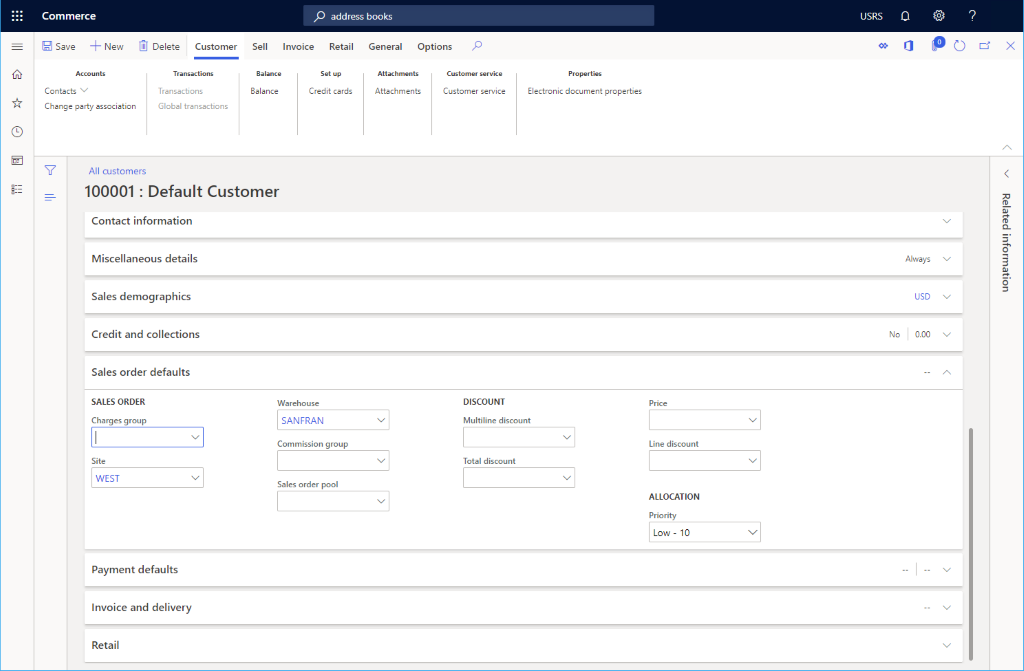Criar um cliente padrão
Este artigo descreve como criar um cliente padrão para usar na criação de um canal no Microsoft Dynamics 365 Commerce.
Quando for criar um canal, você precisará fornecer um cliente padrão. É possível criar um cliente padrão facilmente após a criação do grupo de clientes e do catálogo de endereços do cliente.
Criar um grupo de clientes
Se ainda não existe nenhum grupo de clientes, você pode criar um. Exemplos podem ser grupos para representar diferentes grupos de clientes, como atacado, varejo, Internet, funcionários etc.
Para criar um grupo de clientes, siga estas etapas.
- No painel de navegação, Acesse Módulos > Varejo e comércio > Clientes > Grupos de clientes.
- No painel de ação, selecione Novo.
- Na caixa Grupo de clientes, insira uma ID de grupo de clientes.
- Na caixa Descrição, insira uma descrição apropriada.
- Na caixa Condições de pagamento, insira um valor apropriado.
- Na caixa Tempo entre a data de vencimento da fatura e a data de pagamento, insira um valor apropriado.
- Na caixa Grupo de impostos padrão, insira um grupo de impostos se aplicável.
- Marque a caixa de seleção Preços incluem imposto se aplicável.
- Na caixa Motivo de baixa padrão, insira um valor apropriado se aplicável.
A imagem a seguir mostra vários grupos de clientes configurados.
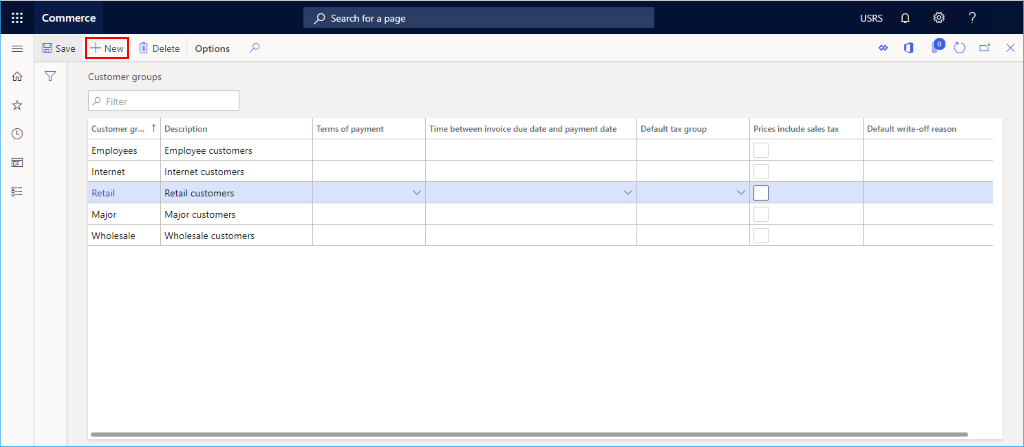
Criar um catálogo de endereços do cliente
Um cliente precisa estar associado a um catálogo de endereços. Caso um catálogo de endereços ainda não tenha sido criado, você precisará criar um.
Para criar um catálogo de endereços do cliente, siga estas etapas.
- No painel de navegação, Acesse Módulos > Varejo e comércio > Configuração de canal > Catálogos de Endereços.
- No painel de ação, selecione Novo.
- Na caixa Nome, insira um nome.
- Na caixa Descrição, insira uma descrição.
- No painel de ação, selecione Salvar.
A imagem a seguir mostra um exemplo de catálogo de endereços.
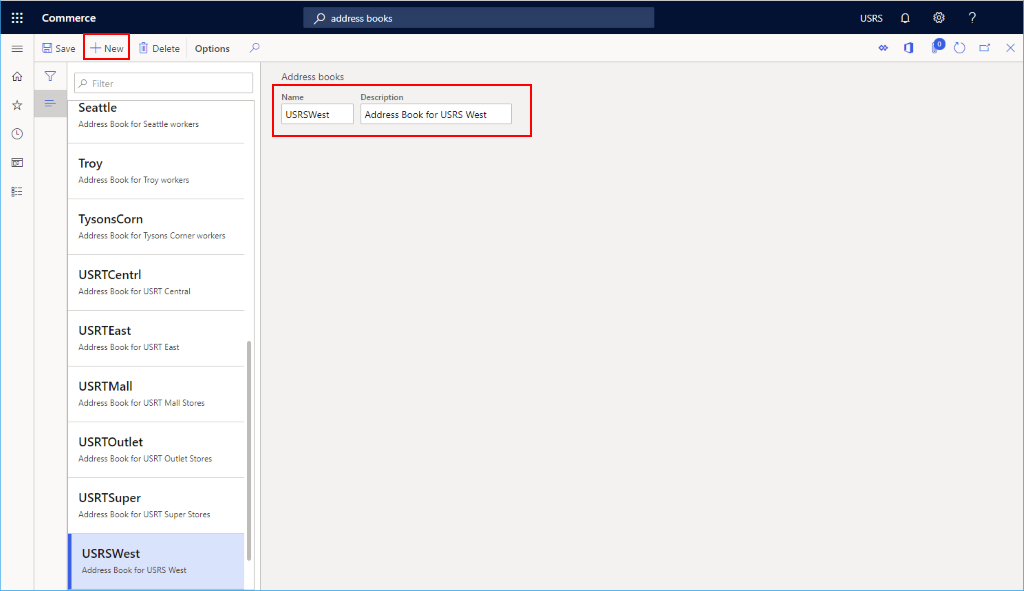
Criar um cliente padrão
Para criar um cliente padrão, siga estas etapas.
- No painel de navegação, Acesse Módulos > Varejo e comércio > Clientes > Todos os clientes.
- No painel de ação, selecione Novo.
- Na lista suspensa Tipo, selecione "Pessoa".
- Na lista suspensa Conta de cliente, selecione ou insira um número de conta (por exemplo, "100001").
- Na lista suspensa Nome, selecione ou insira um nome (por exemplo, "Padrão").
- Na lista suspensa Nome do meio, selecione ou insira um nome (por exemplo, "Varejo").
- Na lista suspensa Sobrenome, selecione ou insira um nome (por exemplo, "Cliente").
- Na lista suspensa Moeda, selecione ou insira uma moeda (por exemplo, "USD").
- Na lista suspensa Grupo de clientes , Select o grupo de clientes criado anteriormente.
- Na lista suspensa Catálogos de endereços, selecione um catálogo de endereços do cliente existente.
- Selecione Salvar para salvar e voltar à tela de detalhes de cliente do novo cliente.
Observação
Não é necessário adicionar um endereço para um cliente padrão.
A imagem a seguir mostra um exemplo de criação de cliente.
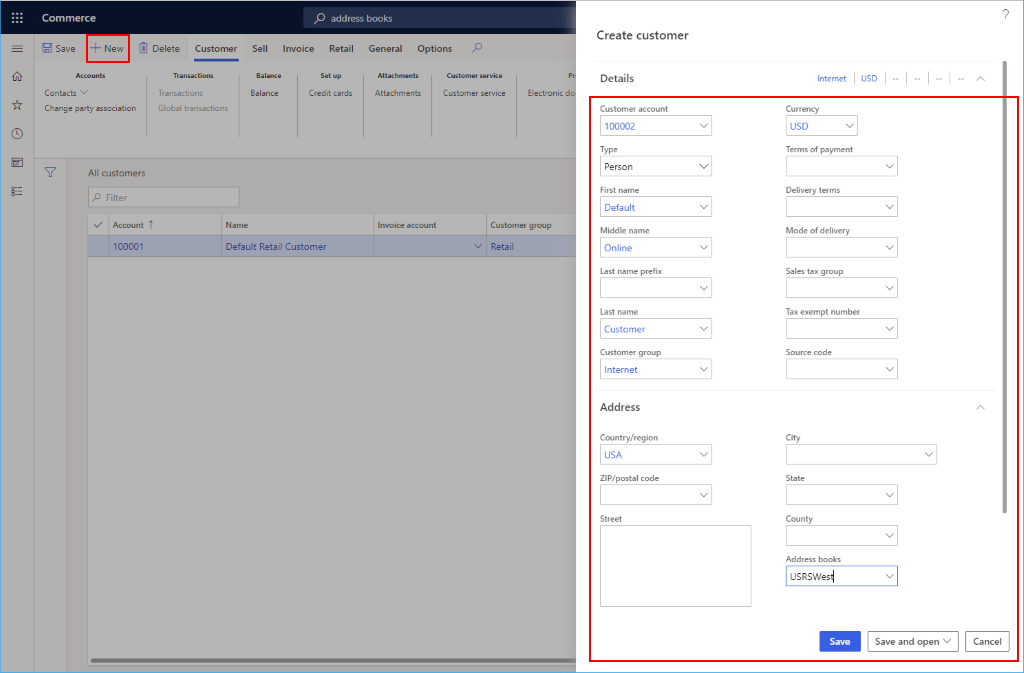
A imagem a seguir mostra a configuração de um cliente padrão.
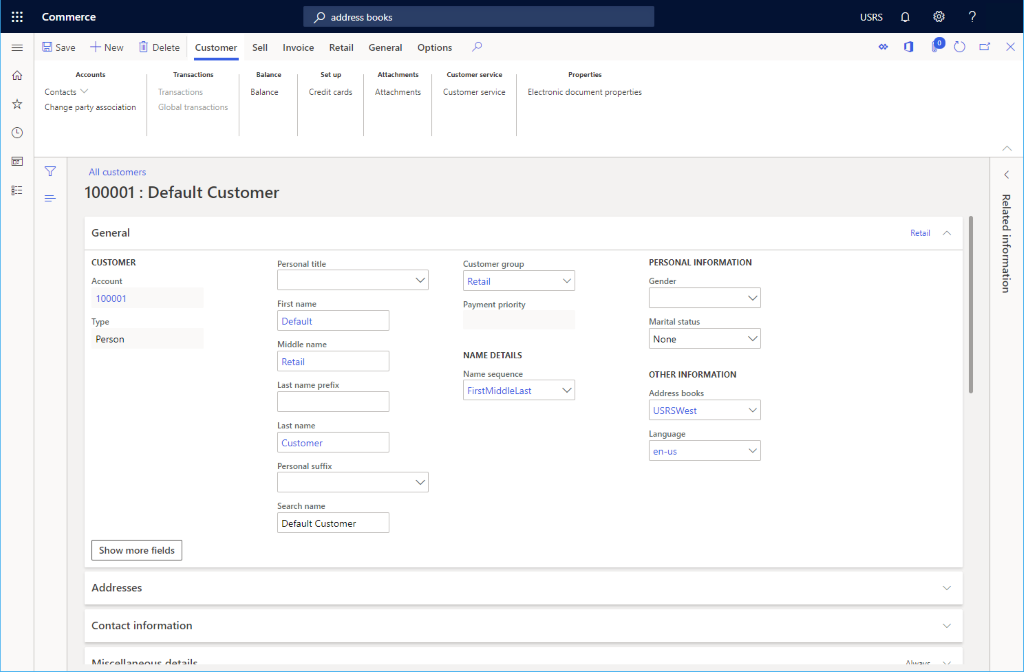
A maioria dos valores padrão na tela de detalhes do cliente pode permanecer, mas dois valores devem ser alterados.
- Na tela de detalhes do cliente, expanda Padrões da ordem de venda.
- Na lista suspensa Site, selecione ou insira um site pré-configurado.
- Na lista suspensa Depósito, selecione ou insira um depósito pré-configurado.
A imagem a seguir mostra um exemplo de configuração de cliente.